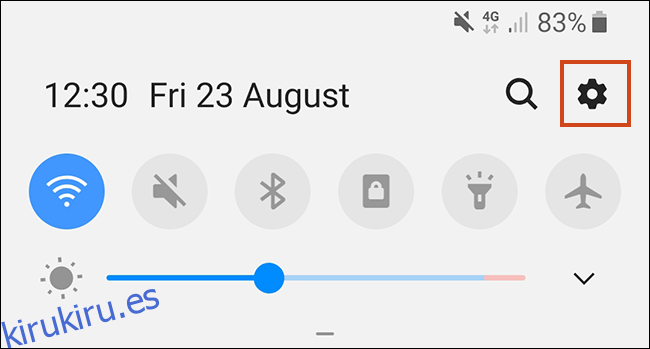La única forma de eliminar una cuenta de Gmail de su dispositivo Android es eliminando su cuenta de Google asociada. Puede evitar que Gmail sincronice nuevos correos electrónicos, pero si desea deshacerse de una determinada cuenta de Google desde su teléfono o tableta, aquí le mostramos cómo.
Eliminar su cuenta de Google significa que servicios como Google Maps, Google Play Store y otras aplicaciones dejarán de estar disponibles. Será necesario que agregue otra cuenta de Google a su dispositivo Android o que ya haya iniciado sesión en una segunda cuenta de Google para mantener el acceso ininterrumpido a estas aplicaciones.
Como se mencionó, puede desactivar la sincronización de Gmail. Esto evitará que Gmail actualice su bandeja de entrada en su dispositivo y dejará su cuenta disponible para que la use en otro lugar.
Si ha decidido eliminar su cuenta de Gmail, deberá tener su dispositivo a mano, aunque puede cerrar la sesión de su cuenta de forma remota si es necesario.
Tabla de contenido
Desactivar la sincronización de Gmail
Antes de comenzar, es importante señalar que los pasos para acceder al menú de Configuración de su dispositivo pueden ser ligeramente diferentes, dependiendo de la versión de Android que tenga. Los pasos a continuación deberían funcionar desde Android 9 Pie en adelante.
Dirígete al menú «Configuración» de tu dispositivo, ya sea haciendo clic en la aplicación en el cajón de aplicaciones o deslizando hacia abajo el tono de notificación y tocando el ícono de ajustes.
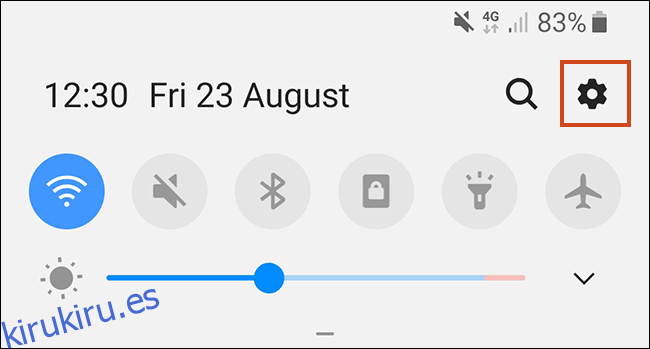
En la configuración de su dispositivo, busque y presione «Cuentas» o «Cuentas y copia de seguridad», según el nombre que tenga en su dispositivo.
Nota: En algunos dispositivos, deberá tocar un menú adicional «Cuentas» para ubicar y administrar sus diversas cuentas.
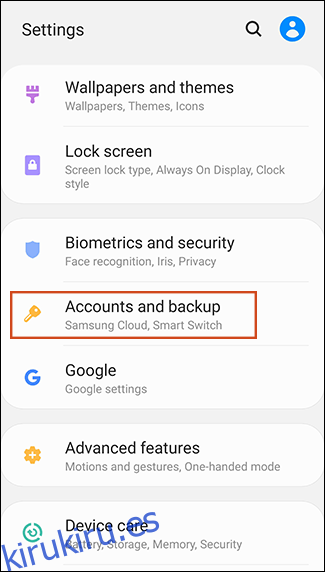
Busque su cuenta de Google y tóquela para acceder a la configuración de su cuenta individual. Haga clic en «Sincronizar cuenta» o «Sincronizar cuenta».
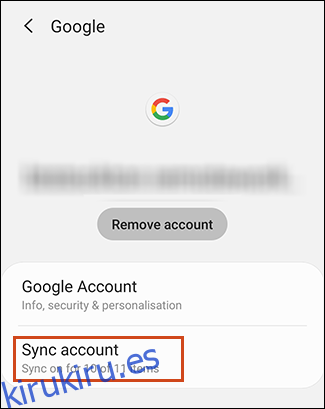
Busque la configuración para la sincronización de Gmail y toque la palanca para desactivarla.
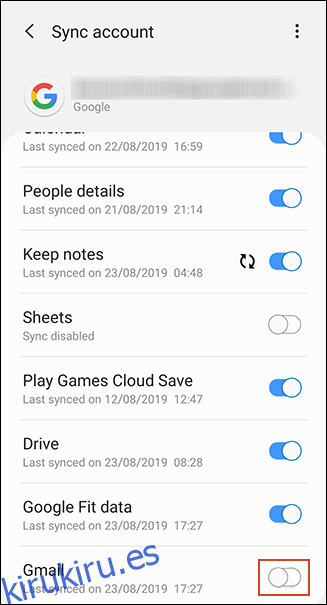
Silenciar las notificaciones de Gmail
También tiene la opción de deshabilitar las notificaciones de su cuenta en Gmail, dejándola iniciada y sincronizada, pero con las notificaciones silenciadas.
Abre la aplicación Gmail, toca el ícono del menú de hamburguesas en la esquina superior izquierda para acceder al menú lateral, desplázate hasta la parte inferior y toca «Configuración».
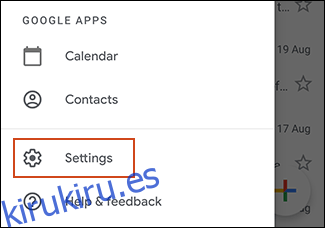
Busque y toque su cuenta y, en el área de configuración de su cuenta, toque «Notificaciones».
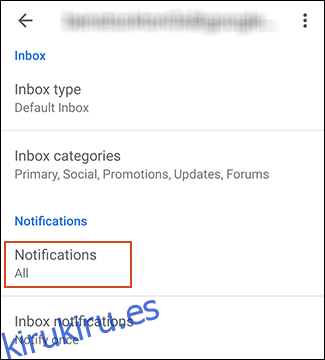
Cambie la intensidad de las notificaciones de su cuenta de «Todas» a «Ninguna». Alternativamente, puede elegir «Solo alta prioridad» si desea permitir notificaciones para sus correos electrónicos más importantes.
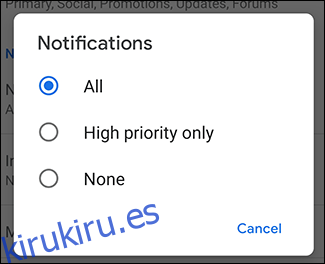
Si elige «Ninguno», las notificaciones de su cuenta de Gmail se silenciarán; seguirá recibiendo correos electrónicos en silencio, en caso de que necesite revisarlos en el futuro.
Eliminar su cuenta de Gmail
Si está decidido a eliminar su cuenta de Gmail de su dispositivo, puede hacerlo en unos sencillos pasos. Debería considerarlo si está cambiando a una cuenta de Gmail completamente nueva o si está transfiriendo su dispositivo a alguna